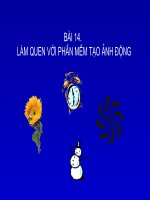giao an lam quen voi phan mem ghi va xu li am thanh audacity
Bạn đang xem bản rút gọn của tài liệu. Xem và tải ngay bản đầy đủ của tài liệu tại đây (394.94 KB, 9 trang )
Ngày soạn: 21/03/2018
Tiết: 58
Bài 13
PHẦN MỀM GHI ÂM VÀ XỬ LÍ ÂM THANH AUDACITY
I. MỤC TIÊU:
1. Kiến thức:
- Hs biết ý nghĩa của phần mềm Audacity
- Biết mở tệp âm thanh và nghe nhạc
- Biết chức năng các nút lệnh cơ bản trên thanh công cụ ghi âm
2. Kĩ năng:
- Thực hiện thao tác thu âm trực tiếp trên phần mềm
- Thực hiện các lệnh tạo tệp mới, mở tệp, ghi tệp audacity project file
3. Thái độ:
- Có ý thức sử dụng phần mềm để tạo ra các tệp âm thanh để sử dụng với nhiều mục đích khác
nhau
II. CHUẨN BỊ:
* Giáo viên:
- Phòng máy sẵn sàng để phục vụ cho việc dạy học.
- Phầm mềm Audacity đã cài đặt sẵn
* Học sinh:
- Chuẩn bị trước bài 13: Phần mềm ghi âm và xử lí âm thanh Audacity
- Sách giáo khoa quyển 4.
III. HOẠT ĐỘNG DẠY HỌC:
1. Ổn định lớp: (1 phút)
2. Kiểm tra bài cũ: (5 phút)
Trình bày các ứng dụng của đa phương tiện
3. Bài mới:
Trong thời đại công nghệ số và truyền thông, âm thanh, âm nhạc là thông tin đa phương tiện
không thể thiếu. Chỉ với kiến thức đơn giản về âm thanh số, em có thể tạo ra được các tệp âm thanh
để sử dụng với các mục đích khác nhau. Một trong những phần mềm xử lí âm thanh chuyên nghiệp,
dễ sử dụng và rất phổ biến hiện nay đó là Audacity.
Hoạt động của giáo viên
Hoạt động của
Nội dung
HS
Hoạt động 1: Bắt đầu với Audacity(20 phút)
GV hướng dẫn HS thao tác khởi HS theo dõi
1. Bắt đầu với Audacity
động Audacity.
Nháy đúp chuột lên biểu tượng của
GV giới thiệu giao diện của phần HS quan sát
phần mềm trên màn hình nền.
mềm
GV: cách mở một tệp âm thanh HS trả lời: Chọn lệnh
dạng mp3 trên máy tính?
FileOpen
GV nhận xét và hướng dẫn HS HS theo dõi
nghe lại bản nhạc vừa mở bằng HS ghi bài
cách nháy vào nút Play trên thanh
công cụ hoặc nhấn phím Space
a) Mở tệp âm thanh và nghe nhạc
- Thực hiện lệnh FileOpen, chọn tệp
mp3 để mở tệp âm anh
- Nháy nút
hoặc nhấn phím
Space để nghe bản nhạc vừa mở
b) Thu âm thanh trực tiếp từ máy
GV giới thiệu thanh cơng cụ ghi HS quan sát hình 4.15 tính
âm của phần mềm
SGK và nêu lên chức
năng của từng nút lệnh
- Nháy chuột vào nút
để bắt
đầu thu âm
HS quan sát trên phần
Sau khi thu âm em sẽ thấy một mềm
rãnh có hình sóng âm xuất hiện
- Nháy chuột vào nút
kết thúc thu âm
để
Hoạt động 2: Tìm hiểu cách làm việc với tệp *.aup (12 phút)
GV: Sản phẩm cuối cùng của HS lắng nghe
2. Làm việc với tệp *.aup
phần mềm Audacity là các tệp âm
(Audicity Project File)
thanh có dạng WAV, MP3,
WMA,…Tuy nhiên, trong quá
- Tạo một tệp aup mới: File New
trình làm việc, chỉnh lí, thiết kế
- Mở tệp aup đã có trên máy tính:
chúng ta sẽ làm việc với các tệp
File Open
*.aup (Audicity Project File) đây
- Lệnh ghi tệp aup: File Save
là các tệp dự án âm thanh chính
Project
của phần mềm.
- Đóng tệp đang mở: File Close
GV cho học sinh khám phá các HS thực hiện các thao
chức năng khi làm việc với tệp tác mở tệp, ghi tệp,
*.aup
tạm dừng và đóng tệp
aud
Hoạt động 3: Củng cố(5 phút)
- Trình bày các thao tác thu âm HS trả lời các câu hỏi
thanh trực tiếp từ máy tính
củng cố
- Liệt kê các thao tác khi làm việc
với tệp aup
IV. HƯỚNG DẪN VỀ NHÀ: (2 PHÚT)
- Về nhà xem lại các thao tác mở tệp âm anh và nghe nhạc
- Thực hành lại các thao tác làm việc với tệp aup
- Tìm hiểu cấu trúc của tệp dự án âm thanh
V. RÚT KINH NGHIỆM :
..................................................................................................................................................
..................................................................................................................................................
..................................................................................................................................................
..................................................................................................................................................
..................................................................................................................................................
..................................................................................................................................................
-----------------------****--------------------Ngày soạn: 21/03/2018
Tiết: 59
Bài 13
PHẦN MỀM GHI ÂM VÀ XỬ LÍ ÂM THANH AUDACITY (tt)
I. MỤC TIÊU:
1. Kiến thức:
- Hs biết cấu trúc tệp dự án âm thanh
- Biết chỉnh sửa âm thanh mức đơn giản
2. Kĩ năng:
- Thực hiện thao tác thêm một tệp âm thanh có sẵn
- Thực hiện các lệnh chỉnh sửa đơn giản như: nghe lại một đoạn âm thanh, làm to nhỏ âm lượng
của từng rãnh âm thanh, đánh dấu, xóa, cắt, dán đoạn âm thanh.
3. Thái độ:
- Có ý thức sử dụng phần mềm để tạo ra các tệp âm thanh để sử dụng với nhiều mục đích khác
nhau
II. CHUẨN BỊ:
* Giáo viên:
- Phịng máy sẵn sàng để phục vụ cho việc dạy học.
- Phầm mềm Audacity đã cài đặt sẵn
* Học sinh:
- Chuẩn bị trước bài 13: Phần mềm ghi âm và xử lí âm thanh Audacity
- Sách giáo khoa quyển 4.
III. HOẠT ĐỘNG DẠY HỌC:
1. Ổn định lớp: (1 phút)
2. Kiểm tra bài cũ: không
3. Bài mới:
Tệp dự án âm thanh chứa các âm thanh gốc dùng để tạo thành tệp đích theo yêu cầu. Ví dụ, cần
tạo tệp âm thanh là lời thuyết minh, lời kể chuyện xen lẫn nhạc không lời, khi đó âm thanh gốc chính
là các lời thuyết minh và các bản nhạc không lời được kết hợp lại. Sua khi tạo ra tệp dự án âm thanh,
công việc đầu tiên cần làm là thu âm trực tiếp hoặc thêm các tệp âm thanh có sẵn vào phần mềm.
Hoạt động của giáo viên
Hoạt động của
Nội dung
HS
Hoạt động 1:Tìm hiểu về cấu trúc tệp dự án âm thanh(12 phút)
GV hướng dẫn HS thao tác thêm HS theo dõi
3. Cấu trúc tệp dự án âm thanh
một tệp âm thanh có sẵn
Thực hiện lệnh
GV: Mỗi âm thanh gốc khi đưa HS chú ý
FileImportAudio, sau đó chọn tệp
vào dự án được thể hiện trên một
âm thanh (dạng wav,mp3,…)
rãnh (tracks) âm thanh. Như vậy
mỗi dự án âm thanh sẽ bao gồm
một hay nhiều rãnh âm thanh.
GV cho HS quan sát giao diện
HS quan sát
- Mỗi dự án bao gồm các rãnh âm
thanh. Mỗi âm thanh là dữ liệu âm
thanh đầu vào của dự án. Số lượng
rãnh của mỗi dự án khơng hạn chế.
- Có thể thu âm trực tiếp hoặc thêm
các tệp âm thanh có sắn (wav, mp3,
…) vào các rãnh
- Thanh thời gian (timeline) chỉ ra
GV thuyết trình về các thành phần HS ghi bài
thông số theo thời gian của dự án âm
chính trên giao diện
thanh. Âm thanh đích là tổ hợp, kết
quả thể hiện đồng thời của các rãnh
âm thanh theo thời gian.
Hoạt động 2: Chỉnh sửa âm thanh mức đơn giản (25 phút)
4. Chỉnh sửa âm thanh mức đơn
giản
GV giới thiệu các thao tác khi làm HS lắng nghe
a) Nghe lại một đoạn âm thanh
việc với dự án âm thanh của
Dùng chuột đánh dấu một đoạn âm
Audacity.
thanh trên rãnh, nhấn phím Space
hoặc nháy chuột vào nút
.
GV hướng dẫn HS cách làm to, HS theo dõi
nhỏ âm lượng của từng rãnh.
Muốn dừng thì nháy nút
b) Làm to, nhỏ âm lượng hoặc
tắt âm thanh của từng rãnh
GV cho HS thảo luận cách đánh HS thảo luận nhóm
dấu một đoạn âm thanh.
đơi tìm ra cách thực
hiện
GV u cầu Hs nêu cách thực Đại diện trình bày
hiện
- Kéo thả con trượt
Để tăng giảm âm lượng
- Nháy nút lệnh Mute để tắt âm
thanh của rãnh hiện thời
- Nháy nút Solo để tắt âm thanh
của tất cả các rãnh khác trừ rãnh
hiện thời.
c) Đánh dấu một đoạn âm
thanh
- Chọn công cụ
- Kéo thả chuột từ vị trí đầu đến
vị trí cuối
- Nếu trong khi kéo thả chúng ta
di chuyển chuột qua nhiều rãnh
thì sẽ đánh dấu trên nhiều rãnh.
d) Thao tác xóa, cắt, dán đoạn
âm thanh
GV: Làm sao để xóa, cắt, dán HS nghiên cứu SGK,
đoạn âm thanh?
thực hiện trên phần
mềm.
GV tổng kết lại các bước thực HS ghi bài
hiện
- Xóa đoạn âm thanh: đánh dấu đoạn
âm thanh cần xóa, nhấn Delete
- Sao chép một đoạn âm thanh:
+ Đánh dấu đoạn âm thanh muốn
sao chép
+ Nhấn Ctrl + C (sao chép) hoặc
Ctrl +X (cắt)
+ Nháy chuột tại vị trí muốn chuyển
đến
+ Nhấn Ctrl +V.
Hoạt động 3: Củng cố (5 phút)
- Trình bày các thao tác xóa, cắt, HS trả lời các câu hỏi
dán đoạn âm thanh.
củng cố
IV. HƯỚNG DẪN VỀ NHÀ: (2 PHÚT)
- Về nhà xem lại cấu trúc tệp dự án âm thanh
- Thực hành lại các thao tác chỉnh sửa âm thanh mức đơn giản
- Tìm hiểu cách chỉnh sửa, ghép nối âm thanh nâng cao
V. RÚT KINH NGHIỆM :
..................................................................................................................................................
..................................................................................................................................................
..................................................................................................................................................
..................................................................................................................................................
..................................................................................................................................................
-----------------------****---------------------
Ngày soạn: 25/03/2018
Tiết: 60
Bài 13
PHẦN MỀM GHI ÂM VÀ XỬ LÍ ÂM THANH AUDACITY (tt)
I. MỤC TIÊU:
1. Kiến thức:
- Biết khái niệm clip trên rãnh âm thanh
- Biết tạo, tách rãnh âm thanh thành các clip, nối clip âm thanh
- Biết di chuyển clip dọc theo thanh thời gian
- Biết chuyển đổi lip sang rãnh khác
2. Kĩ năng:
- Thực hiện thao tác tạo, tách rãnh âm thanh thành các clip, nối clip âm thanh
- Thực hiện di chuyển clip dọc theo thanh thời gian, chuyển đổi lip sang rãnh khác
3. Thái độ:
- Có ý thức sử dụng phần mềm để tạo ra các tệp âm thanh để sử dụng với nhiều mục đích khác
nhau
II. CHUẨN BỊ:
* Giáo viên:
- Phịng máy sẵn sàng để phục vụ cho việc dạy học.
- Phầm mềm Audacity đã cài đặt sẵn
* Học sinh:
- Chuẩn bị trước bài 13: Phần mềm ghi âm và xử lí âm thanh Audacity
- Sách giáo khoa quyển 4.
III. HOẠT ĐỘNG DẠY HỌC:
1. Ổn định lớp: (1 phút)
2. Kiểm tra bài cũ: không
3. Bài mới:
Hoạt động của giáo viên
Hoạt động của
Nội dung
HS
Hoạt động 1: Tìm hiểu về cấu trúc tệp dự án âm thanh(30 phút)
5. Chỉnh sửa, ghép nối âm thanh
nâng cao
GV thuyết trình về khái niệm clip HS lắng nghe
a. Khái niệm clip trên rãnh âm
âm thanh
thanh
Khi thu âm trực tiếp hoặc chuyển
GV minh họa hình ảnh các clip HS quan sát
một tệp âm thanh, các rãnh được
âm thanh trên rãnh
HS ghi bài
khởi tạo sẽ là một đoạn âm thanh
liền mạch. Có thể tách các rãnh này
thành các đoạn âm thanh rời gọi là
clip âm thanh.
b.Tạo, tách rãnh âm thanh thành
các clip, nối clip âm thanh
GV hướng dẫn HS cách tách rãnh HS quan sát
* Tách rãnh tại một vị trí thành hai
tại một vị trí thành hai clip.
clip
GV nhận xét
Đại diện lên thực hiện
- Sử dụng công cụ chọn
, nháy
cho cả lớp quan sát
chuột chọn vị trí trên rãnh muốn
tách, thực hiện lệnh Edit Clip
Boundaries Split hoặc nhấn
Ctrl + I
GV: Tương tự như tách rãnh âm HS nêu lên thao tác
thanh, em hãy nêu cách tách một
* Tách một đoạn âm thanh đã đánh
dấu trên rãnh
đoạn âm thanh trên rãnh.
GV cho HS thảo luận cách tách HS thực hành theo
một đoạn âm thanh và di chuyển nhóm
sang rãnh mới
để
chọn đoạn âm thanh muốn tách,
thực hiện lệnh Edit Clip
Boundaries Split hoặc nhấn
Ctrl + I
- Sử dụng công cụ chọn
* Tách một đoạn âm thanh đã đánh
dấu trên rãnh và di chuyển sang
một rãnh mới
, nháy
chuột chọn đoạn âm thanh muốn
tách, thực hiện lệnh Edit Clip
Boundaries Split New hoặc
nhấn Ctrl + Alt + I
- Sử dụng công cụ chọn
GV minh họa thao tác nối hai clip HS quan sát
liền nhau trên rãnh
* Nối hai clip liền nhau trên rãnh
- Cách 1: Khi hai clip nằm sát nhau
trên rãnh, dùng chuột nháy vào cạnh
giữa chúng để nối lại.
,
đánh dấu đoạn âm thanh chứa vị
trí tách, sau đó nhấn Ctrl + J hoặc
lệnh Edit Clip Boundaries
Join
- Cách 2: Dùng công cụ chọn
GV hướng dẫn thao tác di chuyển HS theo dõi
clip
HS ghi bài
c. Di chuyển clip dọc theo thanh
thời gian
.
Dùng chuột kéo thả trên các clip
theo chiều ngang để dịch chuyển
Nháy chuột chọn công cụ
d. Chuyển đổi lip sang rãnh khác
Trong khi di chuyển các clip trên
rãnh, có thể chuyển các clip này
sang rãnh khác nếu có vị trí trống
với độ dài lớn hơn clip này. Thao
tác là kéo thả clip đó sang khoảng
trống của rãnh khác.
Hoạt động 2: Chỉnh sửa âm thanh mức đơn giản (7 phút)
6. Xuất kết quả ra tệp âm thanh
GV: Sau khi đã hoàn thành dự án HS lắng nghe
- Thực hiện lệnh File Export Audio
âm thanh, em có thể xuất kết quả
- Lựa chọn tê tệp kết quả và kiểu,
ra tệp âm thanh dưới các dạng
dạng tệp âm thanh, sau đó nháy
wav, mp3,..
Save
Chuyển đổi clip sang rãnh khác Hs trả lời
bằng cách nào?
GV nhận xét
HS ghi bài
GV hướng dẫn HS thao tác thực HS theo dõi
hiện
HS ghi bài
Đại diện lên thực hiện
cho cả lớp quan sát
Hoạt động 3: Củng cố (5 phút)
- Thực hiện tách một đoạn âm HS thực hiện
thanh đã đánh dấu và chuyển sang
một rãnh mới.
IV. HƯỚNG DẪN VỀ NHÀ: (2 PHÚT)
- Về nhà xem lại các thao tác chỉnh sửa, ghép nối âm thanh
- Thực hành lại thao tác tạo, tách rãnh âm thành các clip
- Chuẩn bị bài tập 4 SGK trang 130
V.RÚT KINH NGHIỆM
..................................................................................................................................................
..................................................................................................................................................
..................................................................................................................................................
..................................................................................................................................................
..................................................................................................................................................
-----------------------****---------------------
Ngày soạn: 25/03/2018
Tiết: 61
Bài 13
PHẦN MỀM GHI ÂM VÀ XỬ LÍ ÂM THANH AUDACITY (tt)
I. MỤC TIÊU:
1. Kiến thức:
- Biết cách tìm kiếm một bản nhạc không lời trên mạng Internet
- Biết thu âm thanh trực tiếp từ máy tính
- Biết thực hiện các thao tác chỉnh sửa âm thanh mức đơn giản
2. Kĩ năng:
- Thực hiện thao tác chỉnh sửa, ghép nối âm thanhđể hoàn thành một dự án
- Xuất được âm thanh ra dạng tệp wav hoặc mp3 sau khi đã hoàn thành dự án.
3. Thái độ:
- Có ý thức sử dụng phần mềm để tạo ra các tệp âm thanh để sử dụng với nhiều mục đích khác
nhau
II. CHUẨN BỊ:
* Giáo viên:
- Phòng máy sẵn sàng để phục vụ cho việc dạy học.
- Phầm mềm Audacity đã cài đặt sẵn
* Học sinh:
- Chuẩn bị trước bài 13: Phần mềm ghi âm và xử lí âm thanh Audacity
- Sách giáo khoa quyển 4.
III. HOẠT ĐỘNG DẠY HỌC:
1. Ổn định lớp: (1 phút)
2. Kiểm tra bài cũ: kiểm tra trong quá trình thực hành
3. Bài mới:
Hoạt động của giáo viên
Hoạt động của
Nội dung
HS
Hoạt động 1:Thực hiện một dự án âm thanh(36 phút)
GV cho Hs đọc yêu cầu bài tập 4 HS đọc SGK
1. Tự thu âm hai bài trình bày của
SGK trang 130
mình về hai chủ đề:
GV yêu cầu Hs thự thu âm hai chủ HS thực hiện theo
- Chủ đề 1: Trình bày các thành
đề theo u cầu
nhóm đơi:
phần của đa phương tiện
HS 1: Thu âm chủ đề
- Chủ đề hai: ứng dụng của đa
1
phương tiện
HS2: Thu âm chủ đề
hai
GV yêu cầu Hs tìm và lưu một HS tìm kiếm bản nhạc
bản nhạc khơng lời trên Internet
u thích
2. Tìm một bản nhạc khơng lời mà
em thích, đặt tên nhacdem.wav
GV: Em hãy dùng phần mềm HS làm việc theo
Audacity để thiết kế dự án âm nhóm
thanh theo yêu cầu
3. Dùng phần mềm Audacity thiết
kế một dự án để tạo ra một tệp
âm thanh có tên myspeech.wav
có nội dung như sau:
- Phần đầu là nội dung
chude1.wav
- Nghỉ 1 phút
- Phần thiếp theo lấy từ
chude2.wav
- Trong suốt bài trình bày cả hai
chủ đề ln có âm thanh của
bản nhạc đệm được nghe đồng
thời với giọng nói của em,
nhưng nhỏ hơn.
- Vào thời gian nghỉ giải lao
một phút thì phần nhạc đệm sẽ
có âm lượng như bình thường.
Hoạt động 2: Củng cố (5 phút)
- GV yêu cầu Hs thực hiện lại một HS thực hiện
số thao tác với phần mềm
Audacity
IV. HƯỚNG DẪN VỀ NHÀ: (3 PHÚT)
- Về nhà xem lại các thao tác chỉnh sửa, ghép nối âm thanh
- Thực hành lại thao tác chỉnh sửa, ghép nối âm thanh dạng cơ đơn giản và nâng cao
- Tìm hiểu thêm về cách lọc tạp âm bằng Audacity
- Chuẩn bị bài thực hành 10 Tạo sản phẩm âm thanh bằng Audacity.
V. RÚT KINH NGHIỆM
..................................................................................................................................................
..................................................................................................................................................
..................................................................................................................................................
..................................................................................................................................................
..................................................................................................................................................
-----------------------****---------------------